ps cc简的磨皮美工教程(2)
来源:站酷
作者:上宫小剑
学习:76237人次
点击 图像-应用图像-线性减淡 设置如下:

然后 设置画笔100%不透明度100%流量 使用柔和画笔 把五官和皮肤以外的涂成白色。
(柔和画笔对着图像右键就可以选了 画笔快捷键是B 回车键旁边的这两个【】键可以调节画笔大小 按【就是小 按】就是大)
区域大的地方画笔涂会很慢 把背景色(如图左边小红框那个地方)设置为白色 点击快捷键 M 选中一个区域 按ctrl+shift+delete就可以把这个区域变成白色了。
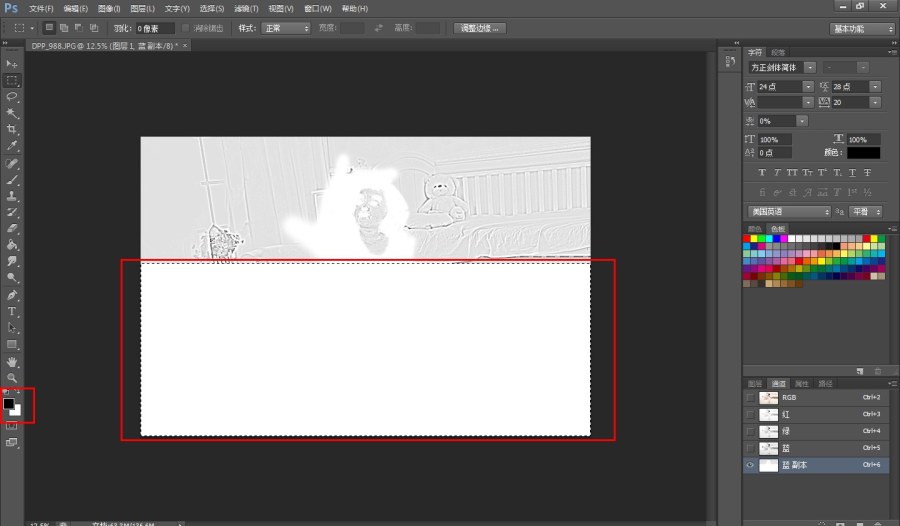
涂完之后的效果:

然后按快捷键 ctrl+i (反相):
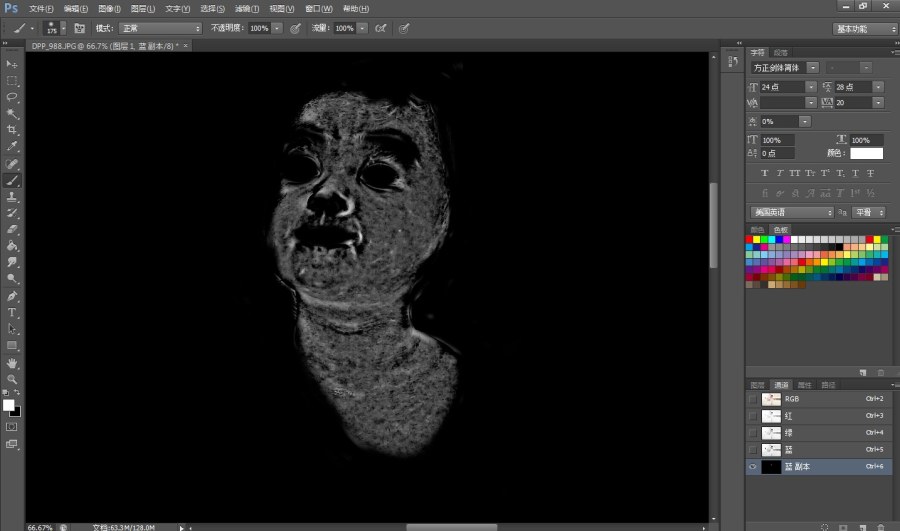
然后按住ctrl 把鼠标移动到 【蓝 副本】 的图标上面。 你的鼠标就会出现一个小框框。然后左键点击一下就会出现选区了。
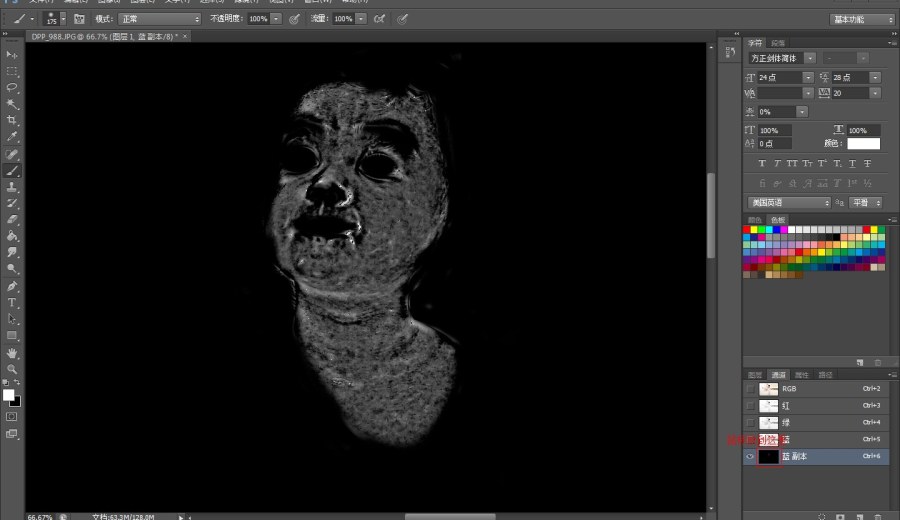
然后点击图层 点击一下【图层1】 就会把原来的图片显示出来了。 然后点击【创建新的填充图层或调整图层】(如下图右下的小红框处) 点击【曲线】 然后就会跳到【属性】这个窗口来调整曲线了。

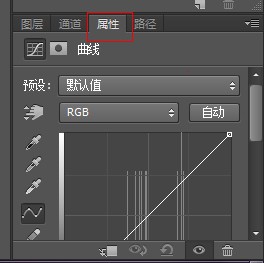
然后按快捷键【Z】放大点图片,按照图片情况调整一下曲线磨皮就完成了。
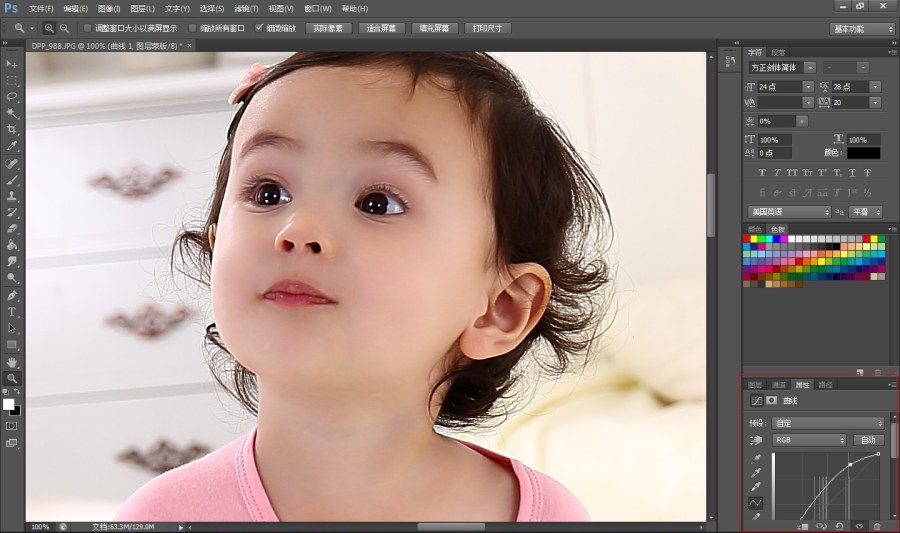
好了。下期预告:抠图-小剑教你最快速度扣头发丝。
小剑先去LOL了。今天就这样,喜欢的朋友请关注我吧。么么哒。
学习 · 提示
- 发评论 | 交作业 -
最新评论
hhd8882020-05-18 07:24
越简单越好的,谢谢
回复
普洱南云野生蜂蜜2017-08-31 03:41
然后点击图层 点击一下【图层1】 就会把原来的图片显示出来了。 然后点击【创建新的填充图层或调整图层】(如下图右下的小红框处) 点击【曲线】 然后就会跳到【属性】这个窗口来调整曲线了
普洱南云野生蜂蜜2017-08-31 03:32
然后点击图层 点击一下【图层1】 就会把原来的图片显示出来了。 然后点击【创建新的填充图层或调整图层】(如下图右下的小红框处) 点击【曲线】 然后就会跳到【属性】这个窗口来调整曲线了。 这步什么鬼 找不到啊 艹
关注大神微博加入>>
网友求助,请回答!








